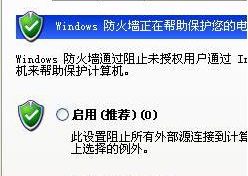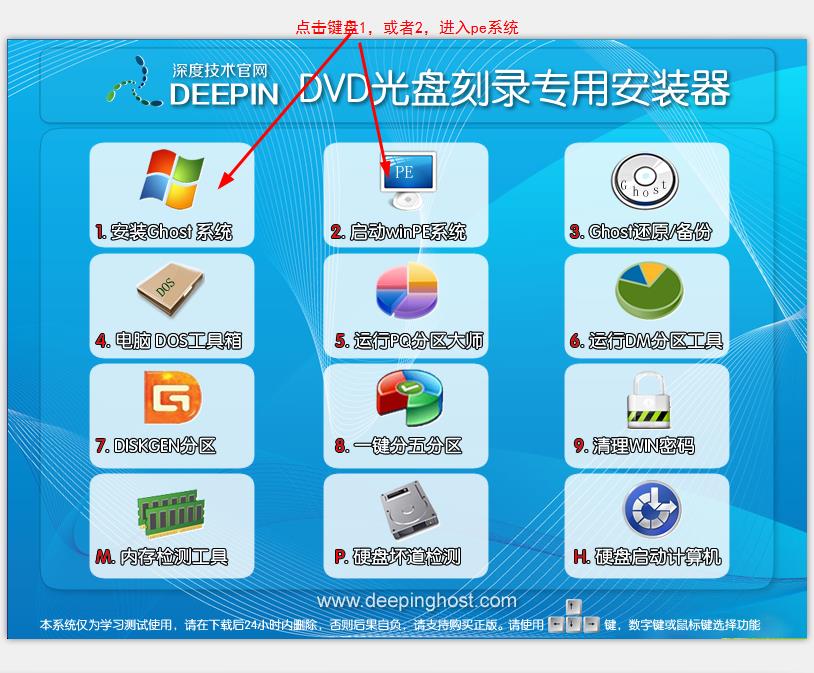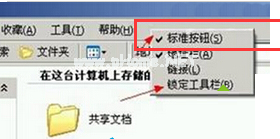如今,用U盘装系统已经是非常普遍事情了,U盘装系统方便、简单,也是众多装机人士首选。但是对于一些新手来说,对于U盘装系统并不是非常清楚。因此,小编就和大家说说U盘安装WinXP系统详细教程吧!

WinXP系统
1、先准备好U盘和WinXP系统
这些东西都要先准备好,在安装系统前,需要准备好一些东西。一个是操作系统镜像,另一个就是能启动U盘。下面我们就来讲解怎么安装deepin版WinXP系统。
2、制作一个U盘WinPE系统
U盘WINPE系统制作, 跟我们以前方法是一样。 先到网上去下载测试笔记工具到硬盘里,再把U盘接在电脑上,然后按下面步骤一步步来就可以制作一个能启动U盘了。
注意: 在“设备”里有两个可以选择设备,有硬盘,也有U盘。这里一定要选对U盘而不要选择硬盘,从大小就能分出来哪个是U盘。笔者U盘是2G,所以应该选择(hd1)[1898M]。下面“选项”部分可以不用管,默认不勾选任何参数就行。确认好以上步骤后,点“安装”然后进行下一步。
3、设置U盘启动电脑
以往用光盘装系统,必须调整启动项为光驱启动,这里要通过修改bios,让电脑从U盘启动,不同电脑不同版本bios有不同设置方法,系统安装BIOS设置都有介绍,不过都大同小异,目就是让电脑第一启动项变为U盘启动。
4、用U盘安装WinXP系统
这样用U盘启动电脑后,会要求你输入启动U盘密码,也就是前文在制作这个启动U盘时设置密码。当你输入正确密码后,即可看到一个选择菜单,选择“WinPEBy:MAOTAO”,就是从U盘启动了。然后就会进入一个运行在U盘上(不是运行在电脑硬盘上)迷你操作系统WinPE,这相当一个迷你WinXP系统 ,它具备很多类似XP功能,有了它我们就可以对电脑随心所欲了。